Cuatro Maneras de Transferir Archivos al iPad Mini con Pantalla de Retina
El iPad mini con pantalla de Retina, conocido como iPad mini 2 está recargado con el chip A7, de 64-bit, que le permite funcionar más rápido que las generaciones previas de iPad. Su alta resolución de 2048x1536 hace que todas las fotos sean increíblemente detalladas y vibrantes. Si estas a punto de comprar el impresionante iPad mini 2, te puedes enfocar en algunos tips sobre transferencia de archivos de formada adelantada del iPad mini 2. Luego, después de comprar el iPad mini 2, puedes manejarlo sin problema. La siguiente parte enlista 4 maneras de transferir archivos al iPad mini 2. Léelas y escoge la mejor manera.
- Primer Método. Transfiere archivos al iPad mini con Pantalla de Retina con iTunes
- Segundo Método. Copia archivos al iPad mini con Pantalla de Retina vía respaldo de iCloud
- Tercer Método. Mueve archivos desde tu Computador al iPad mini 2 con TunesGo
- Cuarto Método. Intercambia archivos desde un teléfono iDispositivo/ Teléfono Android/ Teléfono Nokia al iPad mini 2
Primer Método. Transfiere archivos al iPad mini con Pantalla de Retina con iTunes
Con iTunes, puedes sincronizar música, fotos, contactos y más al iPad mini con Pantalla de Retina o restaurarlo con un archivo de respaldo.
Primer Paso Respalda tu iPad mini 2
Como es sabido, iTunes eliminará los archivos durante el proceso de sincronización. Por ello, respaldar el iPad antes de sincronizarlo con iTunes es absolutamente necesario.
Para respaldar el iPad con iTunes, solo necesitas iniciar iTunes y conectar el iPad a tu ordenador con el cable USB. Ahora haz clic en el ícono de iPad en la esquina superior izquierda y escoge Resumen, en la barra lateral izquierda. Luego haz clic en Respaldar ahora en la parte derecha de la ventana de iTunes.
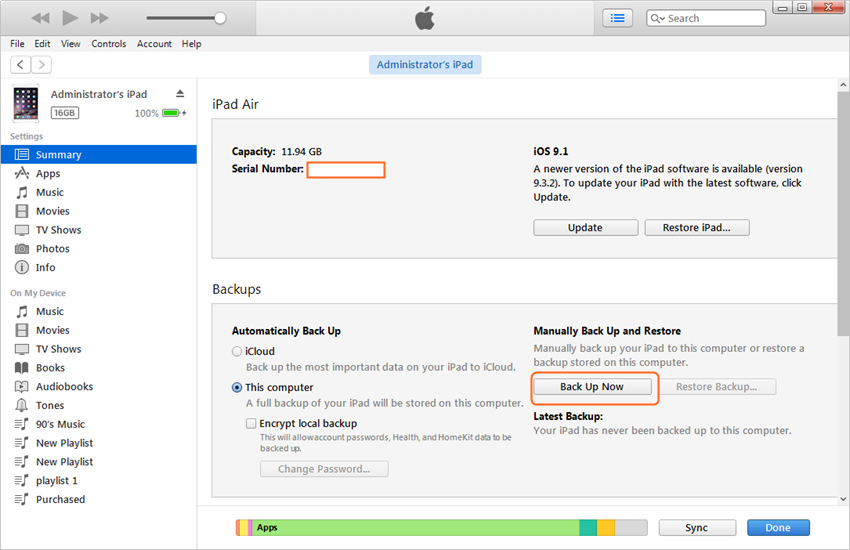
Segundo Paso Sincroniza archivos desde el Computador al iPad mini con Pantalla de Retina
Si quieres sincronizar archivos al iPad mini con pantalla de Retina, tu solo necesitas seleccionar un tipo de archivo en la barra lateral a la izquierda, luego haz clic y selecciona los archivos que quieres sincronizar. Luego de ello, haz clic en el botón sincronizar en la parte superior derecha.
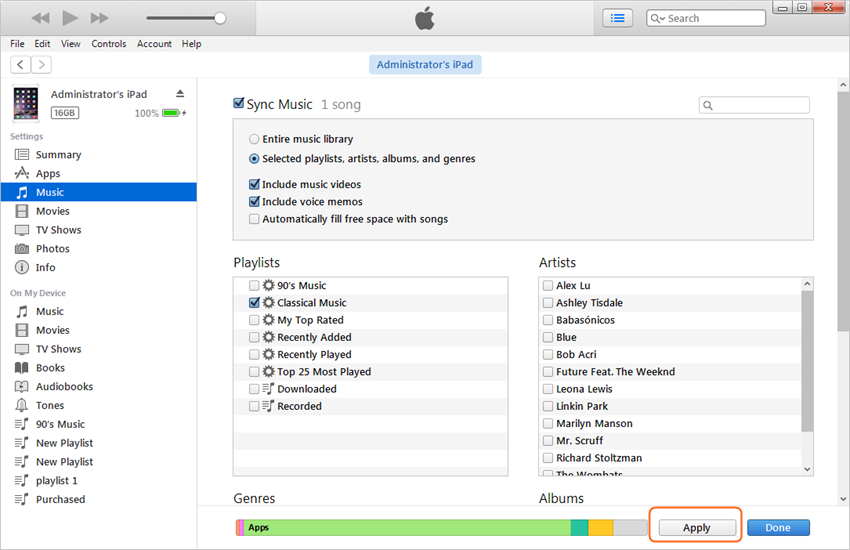
Nota: Ya que no hay casilla de Información en el iTunes de las Mac, puedes usar iTunes para sincronizar los contactos desde Google, Yahoo!, Hotmail y más a tu iPad mini con Pantalla de Retina.
Segundo Método. Copia Archivos al iPad mini con Pantalla de Retina vía el Respaldo de iCloud
iCloud es también un buen ayudante cuando quieres restaurar tu iPad mini con pantalla de Retina. La primera vez que usas el iPad mini con pantalla de Retina, podrás ver las instrucciones en pantalla. Síguelas para seleccionar el lenguaje, país, escoge para habilitar o los servicios de ubicación, y establece una red de conexión Wi-Fi. Cuando la pantalla que te dices que configures tu iPad es mostrada, debes escoger Restaurar desde el respaldo de iCloud. Luego, escoge un archivo de respaldo. El usuario y la contraseña de apple que has utilizado para respaldar archivos no debe ser olvidada.
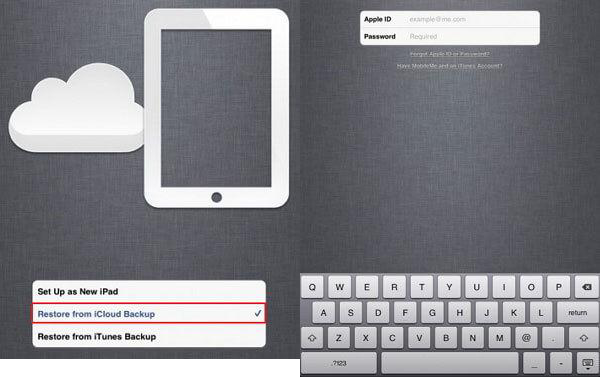
Tercer Método. Mueve Archivos desde el Computador al iPad mini 2 con TunesGo
Wondershare TunesGo es un administrador de programas de iPad confiable, que trabaja bien en transferir música, películas, contactos, iTunes U, Podcasts, videos de Música, Series de TV y audiolibros a tu iPad mini 2, y de la otra manera o inversa. El siguiente tutorial te guía a través del proceso de mover archivos de tu Computador al iPad mini 2.
Pasos para Transferir Archivos desde el Computador al iPad mini 2 con TunesGo
Mostraré la captura de pantalla de Windows y los pasos a continuación para tu referencia. Las operaciones son casi las mismas cuando usas una Mac. ¡Comencemos!
Primer Paso Inicia TunesGo y Conecta el iPad mini 2
Inicia Wondershare TunesGo luego de la instalación, y luego conecta el iPad mini 2 al ordenador con el cable USB. Verás distintas opciones en la interfaz principal de TunesGo.
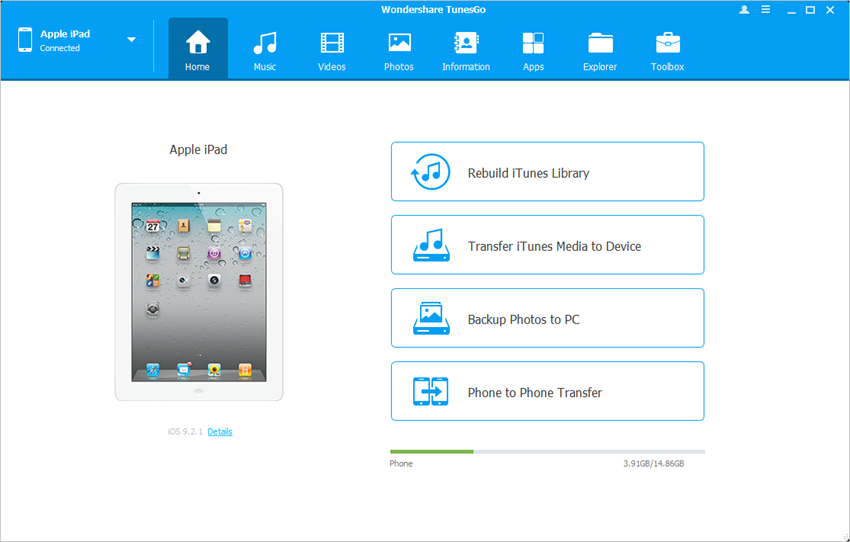
Segundo Paso Copia Archivos al iPad mini 2
Escoge una categoría de archivo, por ejemplo, Música, y verás la interfaz de Música. Diferentes tipos de archivos de archivos de audio se mostrarán en la barra lateral a la izquierda, junto al contenido en la parte derecha. Haz clic en el botón Agregar y escoge Agregar Archivo o Agregar Carpeta en el menú desplegable.
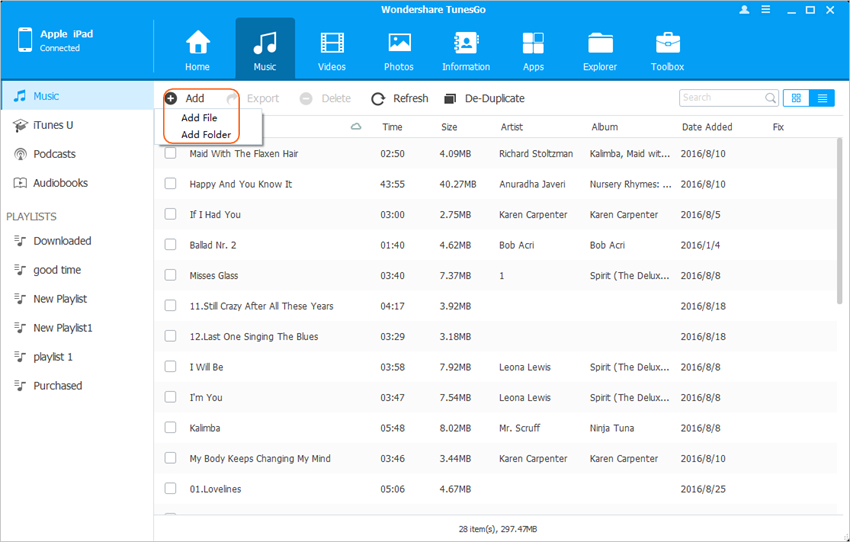
Cuarto Método. Intercambia Archivos desde un iDispositivo/ Teléfono Android/ Teléfono Nokia al iPad mini 2
¿Quieres transferir archivos desde un Teléfono o Tableta Nokia, Android o desde un iDispositivo a tu iPad mini 2? Wonderhsare MobileTrans es todo lo que necesitas. Diseñado como una amable herramienta de transferencia para el teléfono, Wonderhsare MobileTrans te ayuda a transferir todos tus contactos, fotos y música a tu iPad mini 2 con un solo clic. Puedes disfrutar proceso de transferencia rápido y seguro con la herramienta de transferencia para el teléfono y a continuación está la guía detallada. Revísala.
Debes Preparar: iPad mini 2, un Dispositivo Android/Symbian/iOS, 2 cables USB, Computador con MobileTrans instalado.
Primer Paso Inicia la Herramienta de Transferencia para el Teléfono
Para comenzar, inicia la herramienta de transferencia para el teléfono en el ordenador. Conecta los cables USB al ordenador para conectar tu iPad mini 2 y el otro dispositivo a tu ordenador. Luego de reconocer los dos dispositivos, la herramienta de transferencia para el teléfono se mostrará en la pantalla principal.
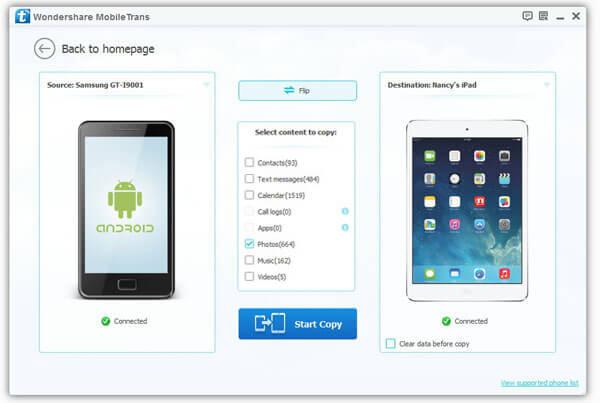
Segundo Paso Haz clic en el botón de Transferir para iniciar a transferir archivos desde el iPad mini 2 a otro dispositivo, o de la otra manera o a la inversa.
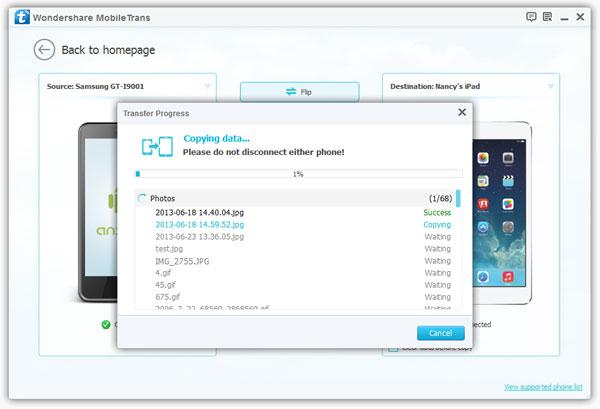
- Transferencia desde Symbian (Nokia) al iPad mini 2: videos, contactos, música, fotos.
- Transferencia desde dispositivo Android al iPad mini 2: música, foto, videos, y contactos.
- Transferencia desde dispositivo iOS al iPad mini 2: foto, contactos, videos y música.
